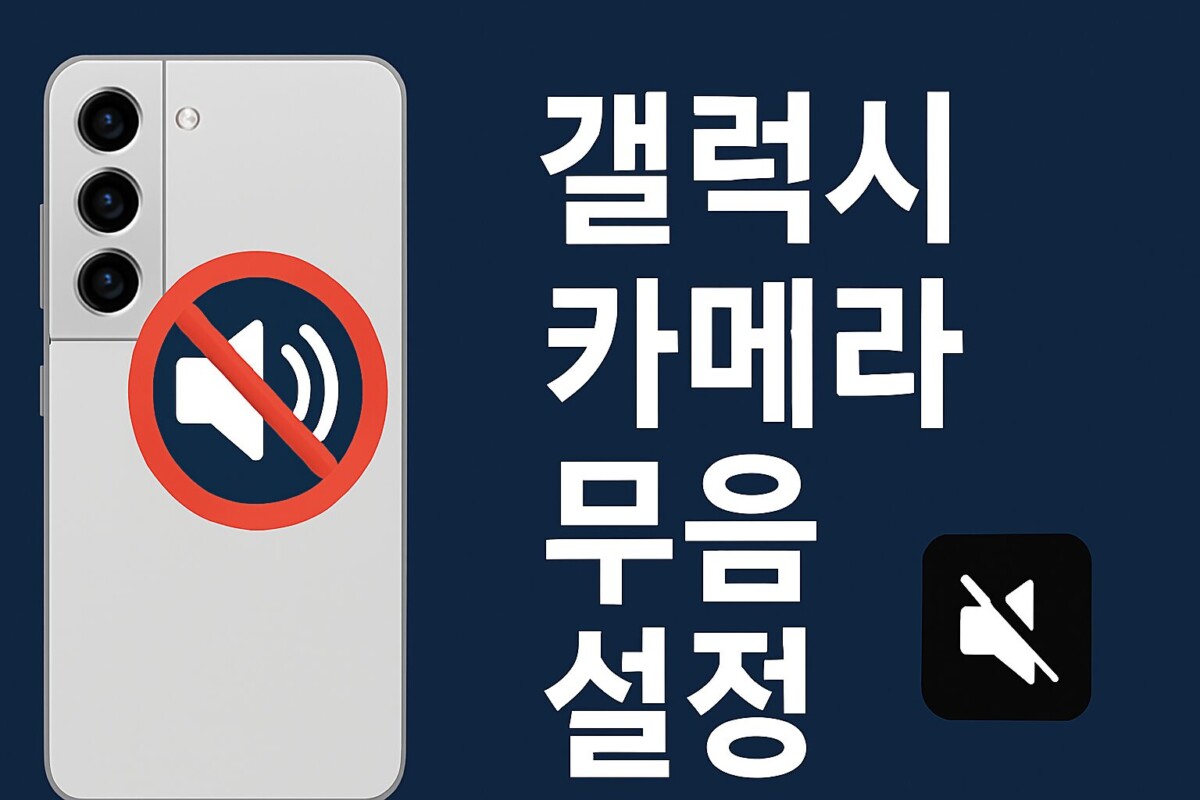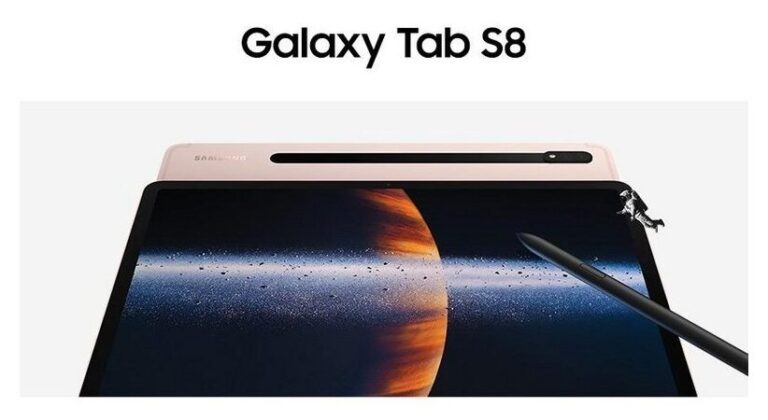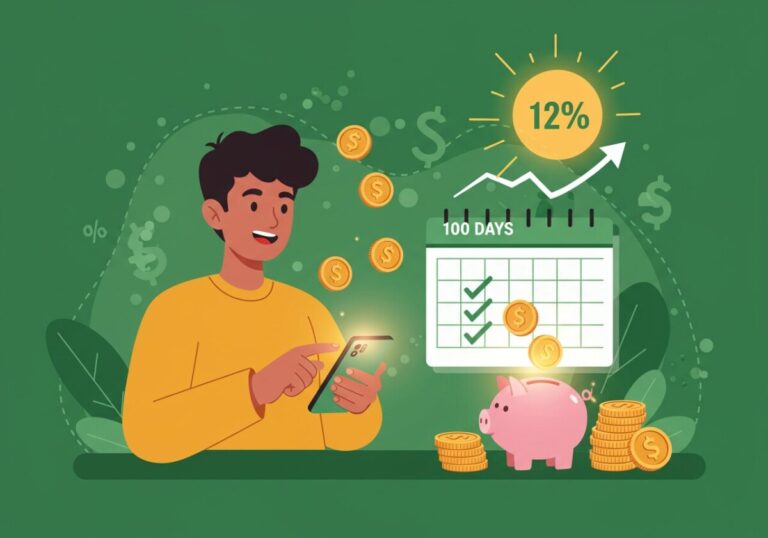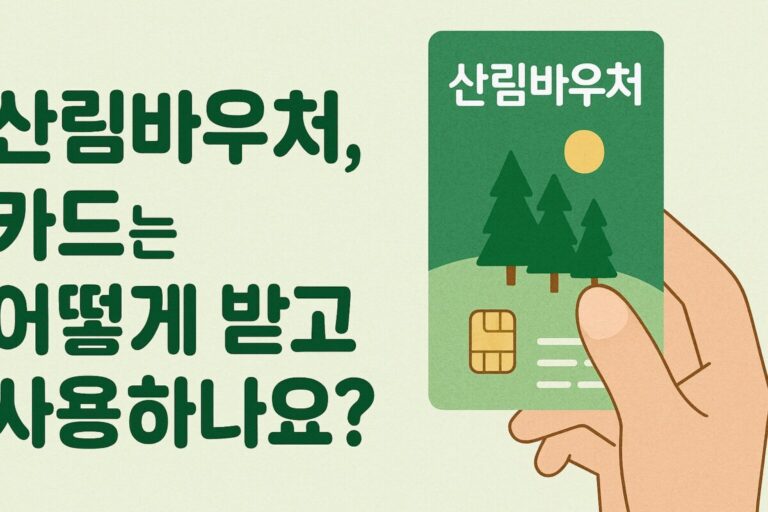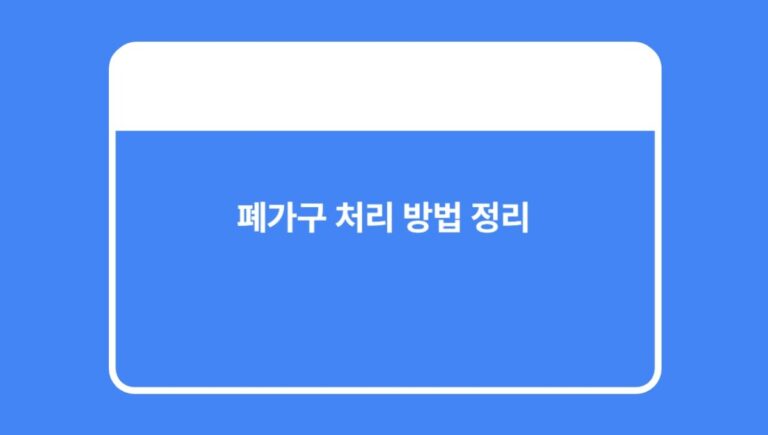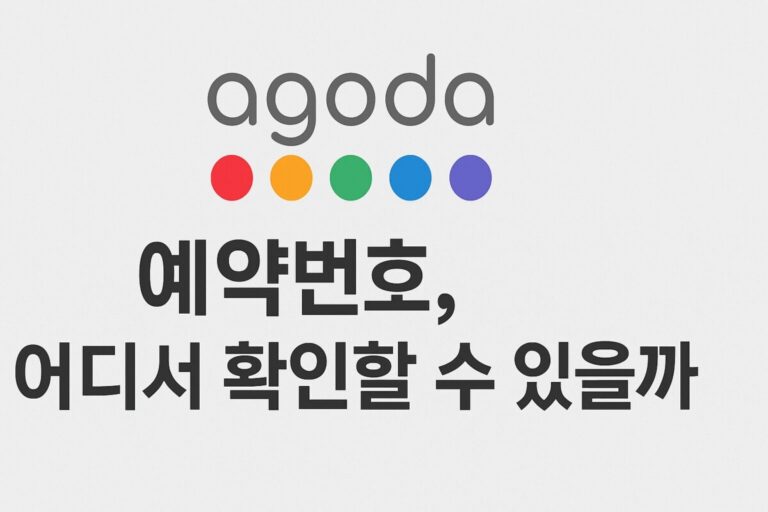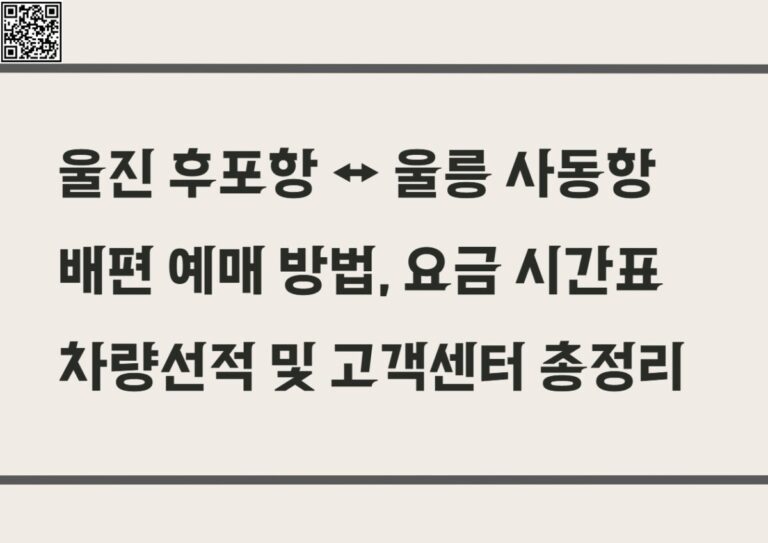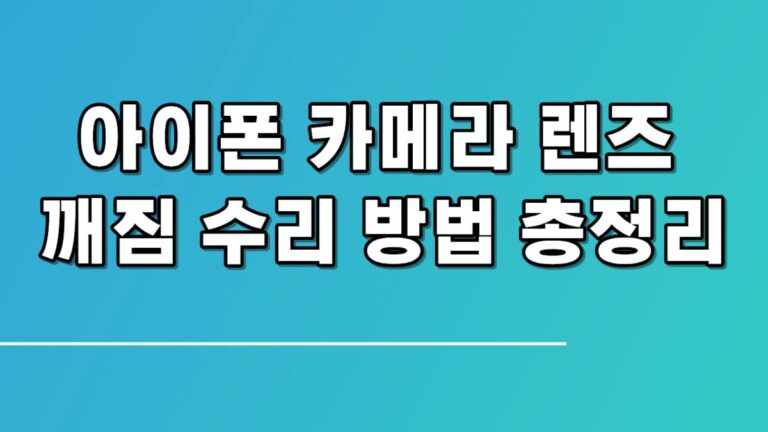삼성 갤럭시 S24 S25 울트라 엣지 카메라 무음 설정 (ADB 설정, 소리끄기) 최신방법
공공장소나 조용한 공간에서 스마트폰으로 사진을 찍을 때, ‘찰칵!’ 하고 크게 울리는 카메라 셔터음 때문에 당황하거나 주변 시선이 불편했던 경험, 다들 한 번쯤 있으실 겁니다. 특히 한국이나 일본처럼 카메라 셔터음이 의무화된 국가에서는 이 문제가 더욱 크게 느껴지죠. 하지만 걱정 마세요! 2025년 최신 갤럭시 S25 시리즈(S25, S25 울트라, 엣지 포함) 및 최신 One UI(7.0, 8.0) 버전에서도 카메라 셔터음을 무음으로 설정하는 방법이 여전히 가능합니다.
이 글을 통해 다소 복잡하게 느껴질 수 있는 갤럭시 카메라 무음 설정 과정을 쉽고 명확하게 알려드릴게요. 다만, 이 방법은 정상적인 사용 환경 내에서 적용을 권장하며, 불법적인 촬영 용도로 활용하는 것은 절대 삼가시기 바랍니다. 끝까지 읽으시면 조용한 환경에서도 부담 없이 쾌적한 촬영 생활을 누릴 수 있는 방법을 알게 될 겁니다!
갤럭시 카메라 무음 설정, 왜 이렇게 복잡할까?
대부분의 스마트폰 제조사들은 사생활 보호 및 불법 촬영 방지를 위해 특정 국가(한국, 일본 등)에서 카메라 셔터음을 강제하고 있습니다. 이 때문에 갤럭시 스마트폰의 공식 설정 메뉴에서는 카메라 셔터음을 끌 수 있는 옵션을 제공하지 않죠. 그래서 우리는 ‘ADB Shell’이라는 특수 도구를 활용해 시스템 설정을 직접 변경해야 합니다.
특히 중요한 점은, 최신 버전의 ADB Shell 앱은 이 무음 기능을 지원하지 않으므로 반드시 구버전(3.7.1)을 사용해야 한다는 것입니다. 한번 설정해두면 편리하지만, 시스템 업데이트나 초기화 시에는 설정이 풀릴 수 있으니 이 점도 미리 알아두는 게 좋습니다.
갤럭시 카메라 무음 설정 방법
이제 갤럭시 스마트폰의 카메라 셔터음을 무음으로 설정하는 구체적인 절차를 단계별로 자세히 알아보겠습니다.
적용 전 체크리스트
본격적인 설정에 앞서 필요한 것들을 미리 준비해두면 더욱 원활하게 진행할 수 있습니다.
🔸 갤럭시 스마트폰: 무음 설정을 할 당신의 갤럭시 스마트폰
🔸 Wi-Fi 환경: 무선 디버깅 활성화를 위해 안정적인 Wi-Fi 연결이 필수입니다.
🔸 ADB Shell 앱 (버전 3.7.1): 이 앱이 핵심입니다. 최신 버전이 아닌 3.7.1 구버전을 준비해야 합니다. 구글 플레이스토어에는 없으므로, 신뢰할 수 있는 APK 마켓이나 커뮤니티에서 다운로드해야 합니다.
🔸 충분한 배터리: 설정 중 스마트폰이 꺼지지 않도록 배터리 잔량을 충분히 확보하세요.
1. 개발자 모드 활성화
먼저, 스마트폰의 ‘개발자 모드’를 활성화해야 합니다. 이 모드는 일반 사용자에게는 숨겨져 있는 고급 설정 메뉴들을 사용할 수 있게 해줍니다.
- 설정 앱을 엽니다.
- 아래로 스크롤하여 ‘휴대전화 정보’를 탭합니다.
- ‘소프트웨어 정보’를 선택합니다.
- ‘빌드 번호’를 7~10회 정도 연속으로 빠르게 탭합니다. 화면에 “개발자 모드가 켜졌습니다”라는 메시지가 나타나면 성공입니다.
2. 무선 디버깅 활성화
개발자 모드를 활성화했다면, 이제 ADB Shell 앱과 스마트폰을 연결할 수 있도록 ‘무선 디버깅’ 기능을 켜야 합니다.
- 설정 앱의 메인 화면으로 돌아갑니다.
- 가장 아래쪽에 새로 생긴 ‘개발자 옵션’ 메뉴를 탭하여 진입합니다.
- 스크롤을 내려 ‘무선 디버깅’ 메뉴를 찾아 활성화합니다.
- 이때, 스마트폰이 Wi-Fi에 연결되어 있어야만 이 옵션이 활성화될 수 있습니다.
3. ADB Shell (3.7.1) 설치 및 페어링
이제 준비한 ADB Shell 앱을 설치하고, 스마트폰과 페어링(연결)할 차례입니다.
- 신뢰할 수 있는 APK 마켓 또는 커뮤니티에서 ADB Shell 3.7.1 버전을 다운로드하여 설치합니다. (구글 플레이스토어에서는 3.7.1 버전을 찾을 수 없습니다.)
- 설치된 ADB Shell 앱을 실행합니다.
- 앱 내부 안내에 따라 ‘페어링 코드’와 ‘IP 주소’를 입력하고 연결을 진행합니다.
- 페어링 코드와 IP 주소는 스마트폰의 ‘무선 디버깅’ 설정 화면에서 확인할 수 있습니다.
4. 카메라 무음 명령어 입력
페어링이 완료되면 ADB Shell 앱의 명령 프롬프트에 다음과 같은 핵심 명령어를 입력합니다.
adb shell settings put system csc_pref_camera_forced_shuttersound_key 0
명령어를 정확히 입력하고 실행하면, 보통 별다른 메시지 없이 작업이 완료됩니다. 이제 카메라 셔터음이 무음으로 적용되었을 것입니다.
5. 완료 후 점검 및 주의사항
- 확인: 카메라 앱을 실행하여 사진을 촬영해보세요. 셔터음이 더 이상 들리지 않는다면 성공입니다!
- 설정 유지: 이 설정값은 스마트폰을 초기화하거나, 시스템 업데이트 또는 카메라 앱 업데이트 시 풀릴 수 있습니다. 만약 셔터음이 다시 들린다면 위의 절차를 다시 진행해야 합니다.
- One UI 버전: One UI 버전에 따라 복구 방법이나 일부 과정이 미세하게 다를 수 있지만, 기본 명령어는 동일하게 적용됩니다.
기타 대체 방법 및 고려 사항
ADB Shell 사용이 어렵거나 꺼려진다면 다음과 같은 다른 방법들도 고려해볼 수 있습니다. 하지만 한계점도 명확하니 참고하세요.
카메라 무음 설정 관련 자주 묻는 질문
Q1. 최신 펌웨어 업데이트 후 무음 명령어가 안 먹히는 경우, 어떻게 해야 하나요?
A1. 업데이트로 인해 설정값이 초기화되었을 가능성이 높습니다. 먼저 ADB Shell 앱을 재설치하고, 무선 디버깅 활성화부터 다시 시작하여 명령어를 재입력해보세요. 만약 ‘libfs64.so’ 오류가 발생한다면, ADB 앱 버전이 3.7.1이 맞는지 다시 한번 확인해야 합니다.
Q2. 무선 디버깅 페어링이 자꾸 실패하는데요?
A2. 다음 사항들을 다시 확인해보세요:
- 스마트폰이 안정적인 Wi-Fi 네트워크에 연결되어 있는지 확인하세요.
- ADB Shell 앱에 필요한 권한이 모두 허용되어 있는지 확인하세요.
- 스마트폰 ‘무선 디버깅’ 설정 화면에 표시된 페어링 코드와 IP 주소, 포트 번호를 ADB Shell 앱에 정확하게 입력했는지 다시 확인하세요.
Q3. 다시 카메라 셔터음을 켜고 싶을 때는 어떻게 해야 하나요?
A3. 무음 설정 시 사용했던 명령어에서 마지막 숫자 ‘0’을 ‘1’로 변경하여 다시 입력하면 됩니다. 예시: adb shell settings put system csc_pref_camera_forced_shuttersound_key 1
마치며
ADB Shell (3.7.1) 앱을 활용한 카메라 무음 설정법은 2025년 One UI 7 및 8 기반의 최신 갤럭시 S25 시리즈에서도 여전히 사용할 수 있는, 가장 확실한 카메라 무음 설정입니다. 다소 번거로운 초기 설정 과정이 있지만, 한번 성공하면 조용한 환경에서도 더 이상 셔터음 때문에 신경 쓸 필요 없이 쾌적하게 사진을 촬영할 수 있습니다.
물론, 시스템 업데이트나 초기화 후에는 반드시 재설정해야 한다는 점과 모든 과정은 사용자 본인의 책임하에 진행된다는 점을 명심해주세요. 이 가이드를 통해 여러분의 갤럭시 스마트폰 촬영 경험이 더욱 편리하고 만족스러워지기를 바랍니다! 조용한 환경에서도 부담 없이, 그리고 합법적인 범위 내에서 더 쾌적한 촬영 생활을 즐겨보세요!
관련 글
🔸 갤럭시 Z플립7,삼성 엑시노스 2500 성능, 특징, 그리고 벤치마크 점수
🔸 삼성 갤럭시 스마트폰 유튜브 화면 꺼진 상태에서 음악 듣는 방법
🔸 갤럭시 스마트 셀렉트 사용 방법 (화면 캡처, 텍스트 추출)